Power Bi Bookmarks İşlemleri. Önceki yazımızda Power BI programında Power BI Scatter Plots grafik anlatımını gerçekleştirmiştik.
Bu yazımızda ise Power Bi Bookmarks İşlemlerinden bahsedeceğiz. Bu özellik, kullanıcıların raporlar arasında hızlı ve kolay geçiş yapmasına olanak tanıyan önemli bir özelliktir. Bookmarklar, bir raporun belirli bir görünümünü, filtre ayarlarını veya görsellerin durumunu kaydetmenizi sağlar. Böylece, daha sonra bu kayıtlı duruma hızlıca geri dönebilirsiniz.
Satışların ülkelere göre dağılımlarını harita ve çizgi grafik olarak toggle butonu ile gösterilmesini sağlayan üstteki videoda yer alan bookmark işlemlerini gelin beraber yapalım.
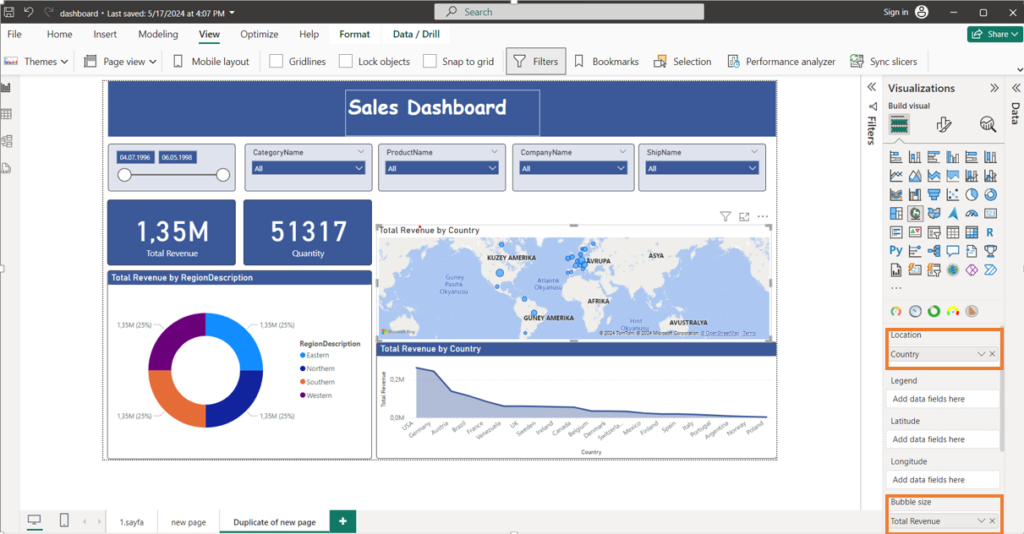
Öncelikle aşağıdaki gibi “Total Revanue by Country” başlığımıza göre grafiklerimizi map ve line olarak oluşturuyoruz .
Ekle-Resim butonları ile toggle resim butonlarımızı ekliyoruz.
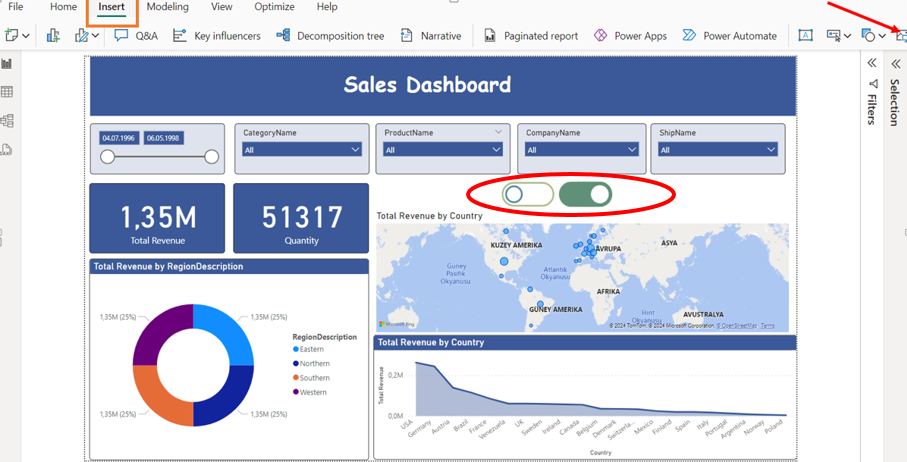
Ekle-Text butonları ile Harita ve Çizgi grafiklere gidecek yönlendirme metinlerimizi yazıyoruz
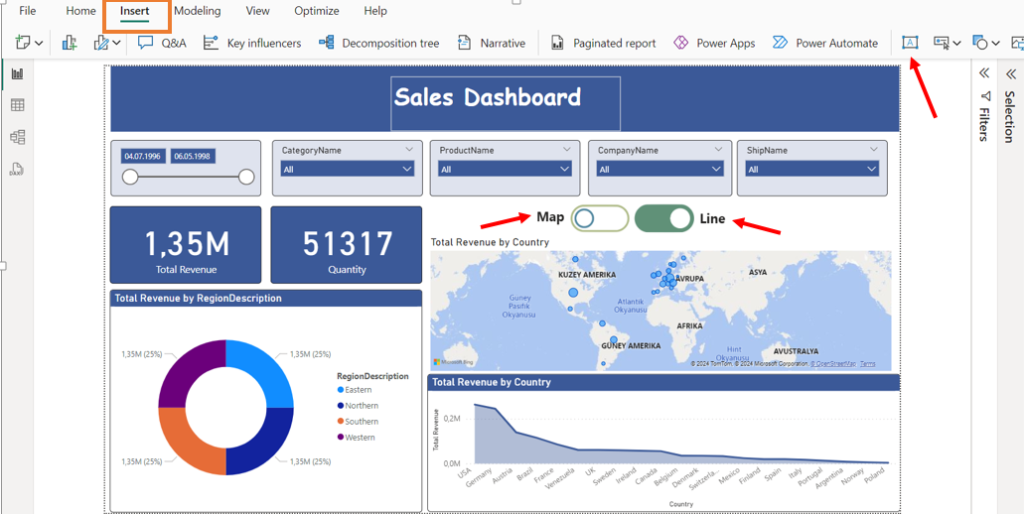
Artık bookmarks(Yer İşaretleri) işlemlerine geçebiliriz. Öncelikle View(Görünüm)- Bookmarks(Yer İşaretleri) ve Selection(Seçim) butonları ile Selecton ve bookmark ekranlarını açıyoruz.
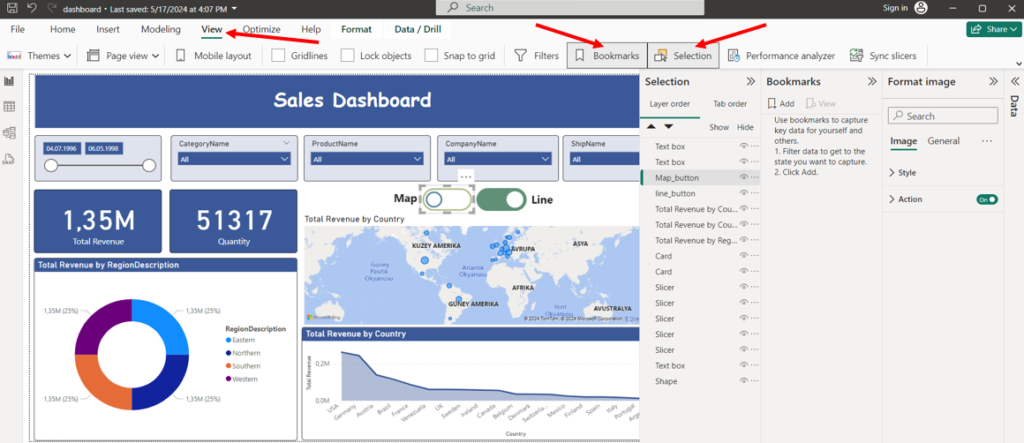
ADD butonu ile bookmarks’ları ekliyoruz. İsimleri değiştirip Action(Eylem) butonu ile type ve açılan bookmark isimlerine bağlıyoruz. Action işlemi seçilen buton üzerinde yapılmalıdır.
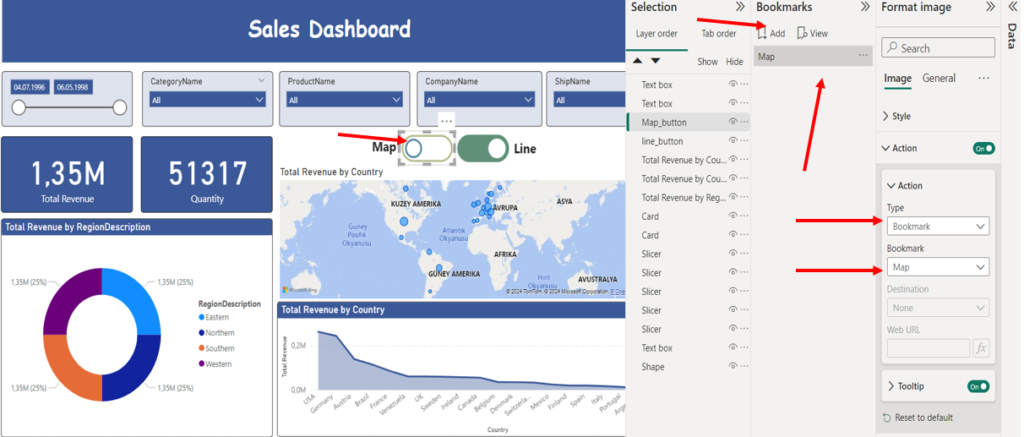
Buton ve Grafiklerin Görünürlüklerini Ayarlama
Buton ve grafiklere bastığımızda hangi buton ile hangi grafiğin çalışacağını aşağıdaki gibi yapıyoruz.
- Selection Listesinden gizlenecek grafik ve buton seçilir. Sonrasında Hide (Gizle) butonuna basılarak gizlenir. Hide işlemi yapıldıktan sonra mutlaka İlgili Bookmarks içinde yapılan değişiklikler update (Güncelle) butonu ile kayıt edilmelidir.
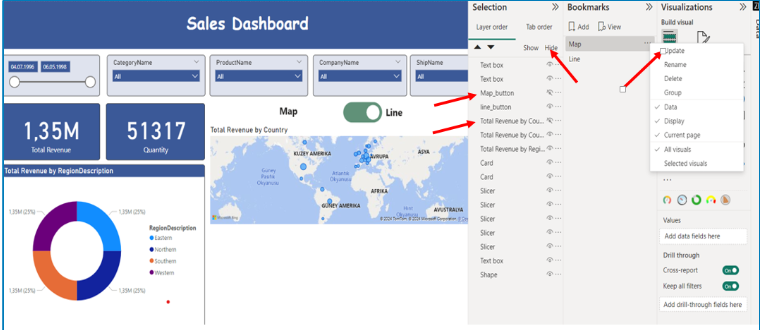
Aynı işlem ikinci Bookmarks için de yapılır.
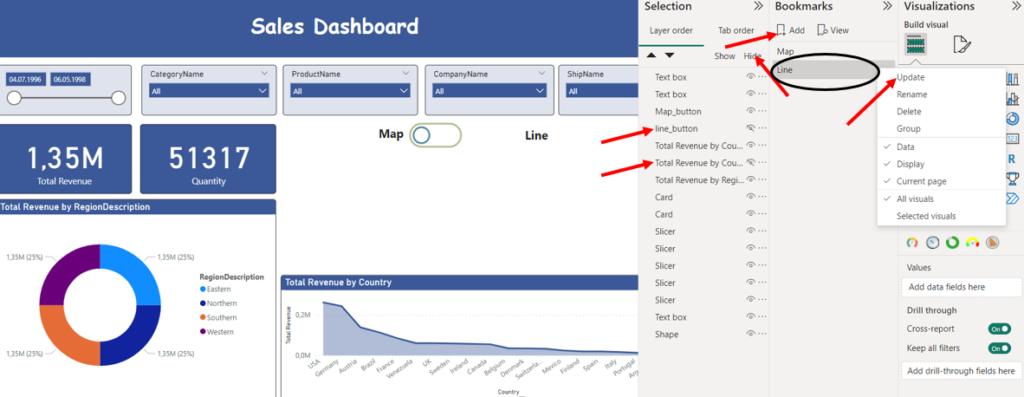
Şimdi butonları ve grafikleri üst üste getirerek son halini verelim. Bunun için bütün butonları ve grafikleri üst üste getirebilirsiniz. İsterseniz bookmark üzerinde iken buton ve grafiklerin görünmezliğini kaldırıp üst üste getirdikten sonra tekrar görünmez hale getirerek işlemi sonlandırabilirsiniz.
Bu işlemi POWER BI Desktop üzerinden yapıyorsanız CTRL ile butonlara basmalısınız. POWER BI bulut sisteminde CTRL basmadan direk çalışmasını sağlayabilirsiniz.
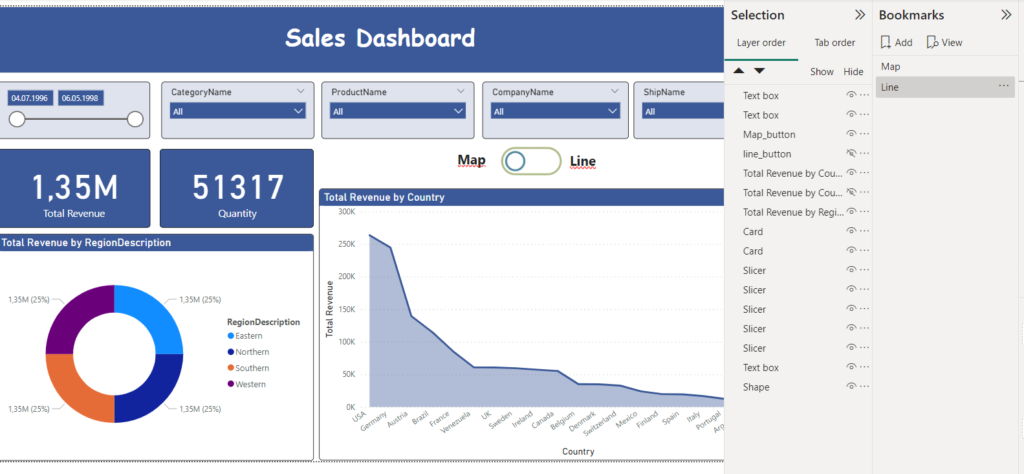
Power Bi Bookmarks İşlemleri Kaynak:
https://learn.microsoft.com/tr-tr/power-bi/create-reports/desktop-bookmarks?tabs=powerbi-desktop
AHMET GÜNOĞLU
ERP Consultant and Business Intelligence Expert